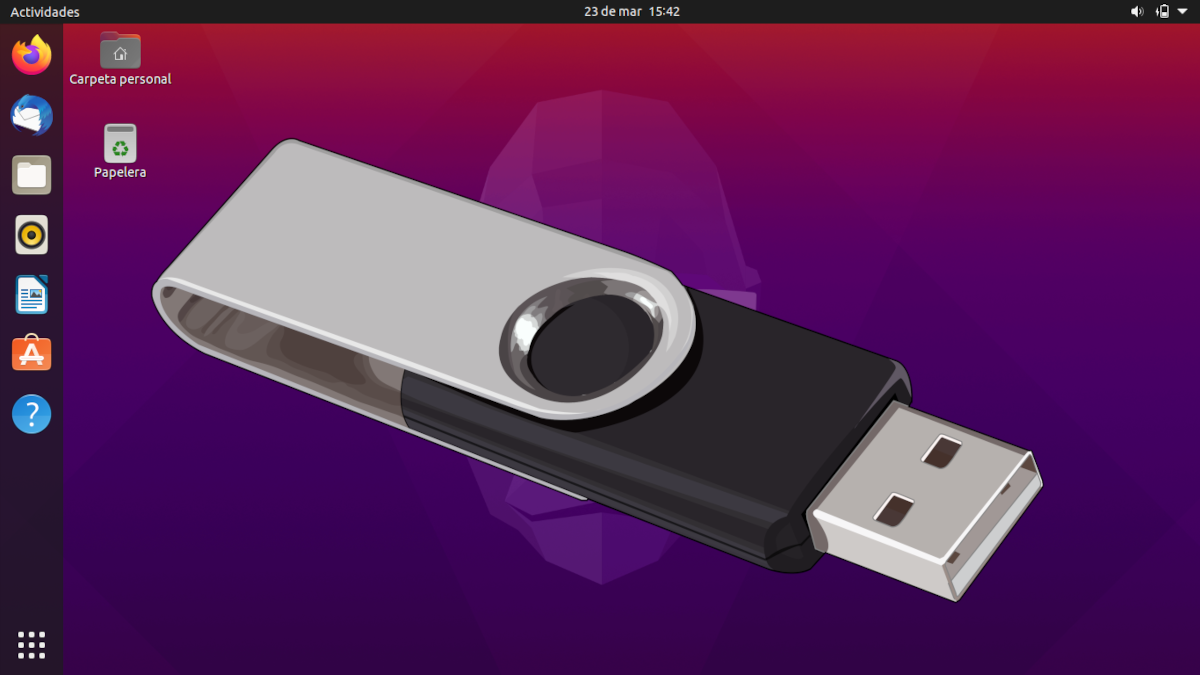
Kurang dari dua tahun yang lalu kami menulis artikel yang kami jelaskan cara membuat Live USB Ubuntu dengan penyimpanan persisten. Ini adalah pilihan yang baik jika kita ingin membawa USB instalasi bersama kita dan kita ingin menyimpan perubahan yang kita buat, tetapi ini bukan sistem operasi yang lengkap karena terkadang menyebabkan masalah. Hari ini kami akan menunjukkan cara menginstal Ubuntu pada flashdisk dengan penyimpanan persisten, tetapi flashdisk itu akan berfungsi seperti Ubuntu yang sama yang kami instal di hard drive.
Ubuntu bukanlah sistem operasi yang paling ramah untuk melakukan hal-hal ini, atau meminta server yang juga telah melakukannya dengan Manjaro dan penginstal yang sama melakukannya untuk kami. Beberapa bahkan merekomendasikan melepas hard drive untuk menghindari masalah atau membuat proses instalasi berjalan lebih baik, tetapi kami akan melakukannya di mesin virtual, lebih khusus lagi dengan Kotak GNOME.
Ubuntu pada flashdisk seolah-olah itu adalah hard drive, tetapi portabel
Sebelum Anda mulai kehilangan tangkapan layar, Anda perlu tahu bahwa ada demonstrasi video di akhir tutorial.
- Hal pertama yang akan kita lakukan adalah pergi ke ubuntu.com dan unduh ISO sistem operasi.
- Jika kami tidak memilikinya, kami menginstal Kotak GNOME (Kotak dalam bahasa Spanyol). Ini juga berfungsi dengan VirtualBox, tetapi dalam hal ini kita harus menginstal Guest Aditions seperti yang dijelaskan di link ini.
- Kami membuka Kotak GNOME.
- Kami mengklik simbol plus dan kemudian pada «Buat mesin virtual» atau «Buat Mesin Virtual».
- Kami menggulir ke bawah dan memilih opsi file gambar.
- Kami memilih ISO yang telah kami unduh pada langkah 1.
- Kami mengklik «Buat» untuk memulai pembayaran.
- Kami memperkenalkan flashdisk tempat kami ingin menginstal Ubuntu.
- Ketika dimulai, kami memilih bahasa kami dan "Coba Ubuntu".
- Kami mengklik tiga titik di jendela Boxes dan memilih "Properties" (atau "Properties", tergantung pada bahasanya).
- Kami pergi ke tab perangkat dan mengaktifkan flashdisk kami. Dalam kasus saya, ini adalah SanDisk Ultra Fit 32GB. Drive akan muncul di Kotak GNOME Ubuntu. Dan, yang terpenting, ini akan menjadi disk instalasi yang disukai.
- Kami membuka GParted.
- Kami memastikan bahwa kami telah memilih flashdisk tujuan dan kami menghapus semua partisi yang dimilikinya. Beberapa mungkin harus dibongkar terlebih dahulu.
- Kami menerima untuk membiarkan USB kosong dan tidak diformat.
- Setelah kosong, kita pergi ke «Perangkat / Buat tabel partisi».
- Kami memilih "gpt" dan menerima dengan mengklik "Terapkan".
- Sekarang kami membuat partisi tidak kurang dari 512mb di FAT32.
- Kami mengonfirmasi bahwa flashdisk dibiarkan dengan partisi 512mb (setidaknya) dan sisanya kosong.
- Kami keluar dari GParted dan memulai penginstal.
Proses instalasi
- Kami mengklik «Lanjutkan», karena diasumsikan bahwa kami telah memilih bahasa di awal.
- Kami memilih bahasa di mana sistem operasi akan diinstal.
- Jika mau, kami mencentang kotak untuk menginstal perangkat lunak pihak ketiga. Yang harus kita lakukan adalah mengklik «Lanjutkan».
- Dan di sini yang penting dimulai. Kami mengklik «Opsi lainnya».
- Dalam "Perangkat tempat menginstal boot loader" kami memilih partisi FAT32 kami. Dalam kasus saya, ini adalah / dev / sda1.
- Kami memilih ruang kosong dan mengklik simbol plus (+).
- Kami membiarkannya di «sistem file ext4 transaksional» dan di «Mount point» kami memilih root, yang merupakan simbol «/». Klik «OK».
- Kami klik pada partisi «FAT32» dan kemudian pada «Ubah».
- Dalam «Gunakan sebagai:» kami memilih «Partisi sistem« EFI ». Klik «OK».
- Sekarang kita klik "Instal sekarang" dan terima pesan dengan mengklik "Lanjutkan".
- Kami melanjutkan dengan konfigurasi pribadi, dimulai dengan zona waktu.
- Kami mengkonfigurasi nama pengguna dan kata sandi kami.
- Sekarang kita harus bersabar. Di komputer saya, penginstalan membutuhkan waktu lebih dari satu jam.
- Setelah proses instalasi selesai, kita dapat keluar dari Kotak GNOME dan menghapus kotak yang akan dibuat.
- Kami meletakkan flashdisk di PC dan memulainya.
Oh oh ... ini tidak berhasil ...
- Segera setelah kita mulai dari Ubuntu yang baru diinstal pada flashdisk kita akan melihat pesan kesalahan, tetapi itu membuat file EFI. Kami tunggu sebentar.
- Setelah file EFI dibuat, ini menunjukkan kepada kita beberapa bug. Kami menerimanya dengan menekan tombol apa saja.
- Kami akan melihat GRUB. Kami mulai ... tapi tidak berhasil.
- Sekarang yang harus kita lakukan adalah mencoba lagi. Kedua kalinya kami memulai semuanya akan berjalan seperti yang diharapkan. Yah, tidak di awal; Beberapa kali pertama sangat lambat, tetapi kinerja meningkat dengan penggunaan.
Flashdisk yang sama dapat digunakan di PC lain, tetapi pengaturan, seperti sensitivitas panel sentuh, adalah sesuatu yang harus kita sesuaikan kembali setiap kali kita mengganti peralatan. Ini bukanlah cara yang paling elegan untuk apa yang terjadi pada akhirnya, tetapi cara yang paling aman dan, yang paling penting, berhasil.